Java作为一门历史悠久且广泛应用的编程语言,其开发工具包(JDK)的下载和安装是每个Java开发者必备的技能。本文将为您提供全球最全的Java下载地址,帮助您轻松解决Java安装烦恼。
一、JDK官方下载地址
1. Oracle官方下载地址
Oracle官网提供Java SE的官方下载地址,包括所有历史版本和最新版本。以下是Oracle官方下载地址:
Java SE 17及更高版本:https://www.oracle.com/java/technologies/downloads/
Java SE 8及更低版本:https://www.oracle.com/java/technologies/javase/jdk-archive-downloads.html
2. JDK其他版本下载地址
除了Oracle官方下载地址,以下是一些其他JDK版本下载地址:
OpenJDK下载地址:https://jdk.java.net/
Amazon Corretto下载地址:https://aws.amazon.com/corretto/
二、JDK下载步骤
1. 确认操作系统
在下载JDK之前,首先需要确认您的计算机操作系统类型(Windows、Linux、macOS),因为不同操作系统下的JDK版本可能有所不同。
2. 选择JDK版本
根据您的需求选择合适的JDK版本。如果是进行Java开发,建议选择最新的稳定版本。
3. 下载JDK
进入官方下载地址,选择相应的操作系统和JDK版本,然后点击下载按钮。
4. 安装JDK
下载完成后,双击JDK安装包,按照安装向导进行安装。
三、JDK环境变量配置
1. 打开环境变量配置界面
在Windows系统中,可以通过以下步骤打开环境变量配置界面:
右击“我的电脑”或“此电脑”,选择“属性”。
点击“高级系统设置”。
在系统属性窗口中,点击“环境变量”按钮。
2. 配置环境变量
在环境变量窗口中,进行以下配置:
JavaHome:将JDK安装路径添加到“系统变量”的“Path”变量中。
Path:将以下路径添加到“系统变量”的“Path”变量中:
%JAVA_HOME%\bin
ClassPath:将以下路径添加到“系统变量”的“ClassPath”变量中:
.;%JAVA_HOME%\lib;%JAVA_HOME%\lib\rt.jar
3. 检测是否配置成功
配置完成后,打开命令提示符窗口,输入以下命令检测JDK是否配置成功:
java -version
如果命令提示符窗口显示JDK版本信息,则表示JDK配置成功。
四、总结
通过本文,您应该已经掌握了全球最全的Java下载地址,以及JDK的下载、安装和配置方法。希望这些信息能帮助您轻松解决Java安装烦恼,为您的Java开发之旅保驾护航。